Как управлять контактами в Android 12?
В настоящее время люди используют смартфоны для всех целей, таких как игры, чтение новостей, рисование, просмотр видео и т. д. Однако управление контактами — это единственное, что не изменилось со времен изобретения смартфонов. Контакты — это важные данные на вашем телефоне для связи с людьми, а управление списком контактов — одна из важных задач для всех пользователей смартфонов. Со временем список контактов увеличивается, что затрудняет поиск человека, с которым вы давно не общались. Здесь мы расскажем о некоторых полезных опциях для управления контактами в телефонах Android. Если у вас есть iPhone, узнайте, как заблокировать контакты в iPhone.
Управление контактами в Android
Поддержание правильного списка контактов включает следующие действия, и мы подробно объясним их в следующих разделах.
- Добавление контактной информации
- Удаление контактов поштучно и массово
- Восстановить ошибочно удаленные контакты
- Объединить повторяющиеся контакты в вашем списке
- Сторонние приложения для управления вашими контактами
1. Добавьте контакт в свой телефон Android
Есть несколько способов добавить контакт в телефон Android. Во-первых, вы должны открыть страницу «Создать контакт» вашего телефона. Для этого попробуйте один из следующих способов:
- Самый быстрый и простой способ добавить контакт — ввести номер с помощью панели набора номера, как будто вы хотите позвонить на этот номер. Когда вы закончите вводить номер, в верхней части экрана появится список с опциями — «Создать новый контакт», «Добавить в контакт» и «Отправить сообщение». Выберите нужный вариант, чтобы открыть страницу «Создать контакт» и сохранить введенный номер в свой список контактов.
 Сохранить контакт из панели набора номера
Сохранить контакт из панели набора номера
Программы для Windows, мобильные приложения, игры - ВСЁ БЕСПЛАТНО, в нашем закрытом телеграмм канале - Подписывайтесь:)
- Следующий способ — открыть список контактов и нажать на значок «+», отображаемый на экране. Откроется страница «Создать контакт», где вы можете сохранить номер. Это полезно для сохранения номера, с которого вы получили вызов.
На экране создания контактной страницы вам будет предложено ввести имя и фамилию человека, связанного с номером. Вы можете ввести или изменить число и выбрать метку. Внизу экрана есть гиперссылка «Подробнее». При нажатии на нее откроется расширенная страница для создания контакта, где вы можете добавить изображение контакта, день рождения, другие данные и т. д. Вы даже можете создать дополнительные поля по вашему выбору. Используйте эти параметры, чтобы ввести как можно больше сведений о контакте, которые вы хотите сохранить в своем телефоне. Вы можете использовать эти данные для поиска человека в будущем, если вы забыли его имя.
 Добавить фото в контакт на Android
Добавить фото в контакт на Android
2. Добавьте изображение профиля в контакты на Android
Лучший способ запомнить человека — добавить фотографию профиля (что-то вроде изображения на дисплее) к его/ее контактному номеру. Вы можете увидеть фотографию при просмотре сведений об этом контакте. Кроме того, установленное изображение профиля будет отображаться всякий раз, когда вы звоните этому человеку, получаете звонок от этого человека, а также в сообщениях.
При сохранении номера контакта на телефоне нажмите «Дополнительные поля» в конце страницы «Создать контакт». Как упоминалось выше, страница будет иметь комплексный вид с дополнительными функциями. Чтобы добавить фото профиля, нажмите «Добавить фото» вверху страницы. У вас есть возможность сделать снимок с помощью камеры или выбрать фотографию с телефона. После того, как вы выберете фотографию, страница просмотра позволит вам изменить размер или повернуть изображение. После завершения редактирования нажмите «Готово», чтобы прикрепить изображение к этому контакту.
Если вы хотите добавить изображение к контакту, уже сохраненному на вашем телефоне, откройте контакт в «Контактах» вашего телефона. Когда вы окажетесь на странице «Контактная информация», нажмите значок редактирования (карандаш), чтобы открыть страницу «Редактировать контакт». Теперь нажмите «Дополнительные поля» в нижней части страницы и нажмите кнопку «Добавить фото» в верхней части экрана.
 Добавить фото в контакт на Android
Добавить фото в контакт на Android
Картинка настроек также пригодится, чтобы быстро заблокировать звонок от человека временно или навсегда.
3. Удалить один или несколько контактов в Android
Можно удалить один контакт из списка или массовое удаление.
- Чтобы удалить один контакт, откройте его в списке контактов. Когда вы окажетесь на странице контактной информации, нажмите три точки в правом верхнем углу экрана. Выберите «Удалить» в меню; Android покажет вам предупреждение о том, что он удалит контакт со всех ваших синхронизированных устройств. Если контакт синхронизирован с вашей учетной записью Google, он будет перемещен в корзину. Нажмите гиперссылку «Удалить», чтобы подтвердить удаление контакта из списка.
- Если вы хотите удалить сразу несколько контактов, то есть удобный способ сделать это. Откройте список контактов и нажмите имя любого контакта, который вы хотите удалить в течение длительного времени. Он выберет контакт, и рядом с именем появится галочка. Теперь вы можете нажать на все остальные контакты, которые хотите удалить. Закончив выбор, нажмите значок удаления (корзина), отображаемый в правом верхнем углу экрана. На экране появится подтверждающее сообщение, чтобы проверить, хотите ли вы переместить выбранные контакты в корзину. Нажмите «Переместить в корзину», и все выбранные контакты будут удалены со всех ваших синхронизированных устройств.
 Удалить несколько контактов в Android
Удалить несколько контактов в Android
4. Восстановить удаленные контакты в Android
Иногда вы могли ошибочно удалить контакты во время очистки телефона. Когда вы удаляете контакты со своего телефона, они попадают в «Корзину», где остаются в течение 30 дней. Контакты в Корзине более 30 дней будут удалены навсегда. Итак, если вы удалили контакты в течение последних 30 дней, вы можете быстро восстановить их, используя следующую процедуру.
- Откройте список контактов и выберите «Исправить и управлять» в нижней части экрана.
- На следующей странице будут показаны различные варианты управления контактами и нажмите «Корзина», чтобы открыть ее содержимое.
- Вы увидите список всех контактов, которые вы удалили за последние 30 дней.
- Нажмите и удерживайте любой контакт, который вы хотите восстановить. Теперь нажмите на любые другие контакты, если вы хотите восстановить их массово.
- Нажмите на три точки и выберите опцию «Восстановить».
- Все ваши восстановленные контакты будут перемещены обратно в ваш список контактов.
 Восстановить удаленные контакты в Android
Восстановить удаленные контакты в Android
5. Объединить повторяющиеся контакты в Android
Иногда вы сохраняете один и тот же номер телефона несколько раз и с немного разными данными, такими как имя для одного и псевдоним для другого. Эти повторяющиеся контакты сделают список беспорядочным и сложным в управлении. Android предоставляет инструмент «Объединить и исправить», который вы можете использовать для объединения повторяющихся контактов одним нажатием кнопки.
- Откройте список контактов и перейдите в раздел «Исправить и управлять > Объединить и исправить».
- Если в вашем списке контактов обнаружены дубликаты, он покажет вам опцию «Объединить дубликаты» в списке.
- Нажмите его, чтобы просмотреть повторяющиеся списки и объединить контакты.
Кроме того, вы можете обновить свои контакты и добавить людей, которым вы часто отправляете электронные письма, на главной странице раздела «Объединить и исправить».
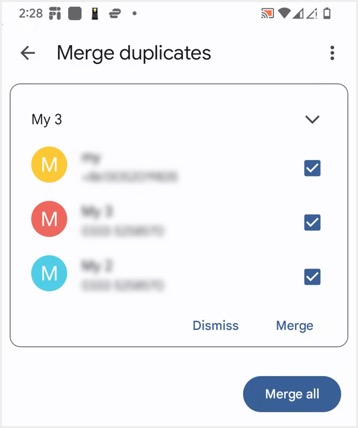 Объединить повторяющиеся контакты в Android
Объединить повторяющиеся контакты в Android
6. Сторонние приложения для управления контактами в Android
В большинстве случаев вышеупомянутых функций Android по умолчанию достаточно для управления списком контактов. Однако в магазине Google Play также доступны различные сторонние приложения для эффективного управления вашими контактами. Эти приложения предлагают такие функции, как защита от спама, заменяют телефонный номеронабиратель по умолчанию и утилиту SMS, предоставляя больше услуг. Проблема в том, что вам нужно предоставить приложению разрешение на доступ к вашим контактам, что представляет угрозу безопасности. Поскольку разработчик приложения может продавать ваши контакты маркетинговым агентствам, убедитесь, что вы доверяете приложению, и проверьте информацию, собранную приложением, прежде чем устанавливать его на свой телефон.
Например, Контакты+ — одно из популярных приложений для управления вашими контактами. Он работает как телефонная книга и предлагает номеронабиратель с идентификатором вызывающего абонента и защитой от спама, а также SMS-мессенджер. Обратите внимание, что вы также можете перенести свои контакты с одного телефона Android на другой без каких-либо сторонних приложений.
Программы для Windows, мобильные приложения, игры - ВСЁ БЕСПЛАТНО, в нашем закрытом телеграмм канале - Подписывайтесь:)




